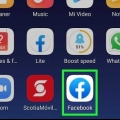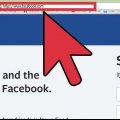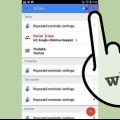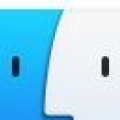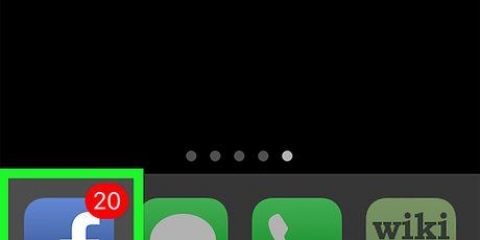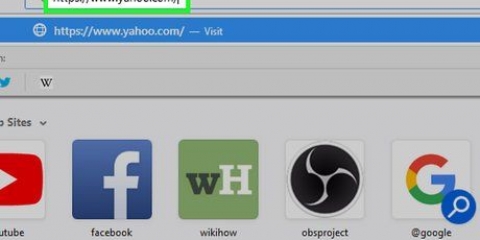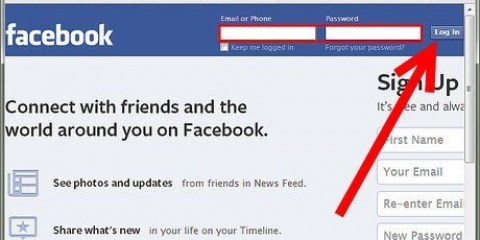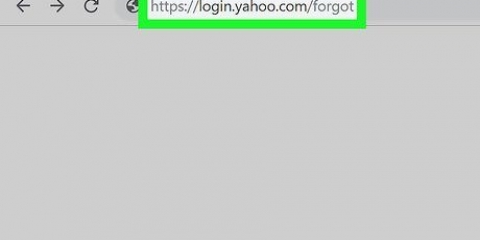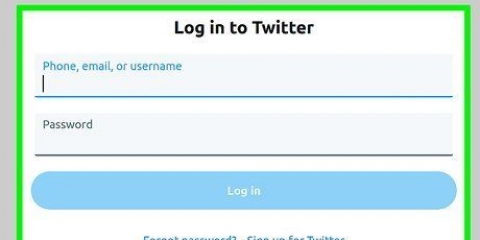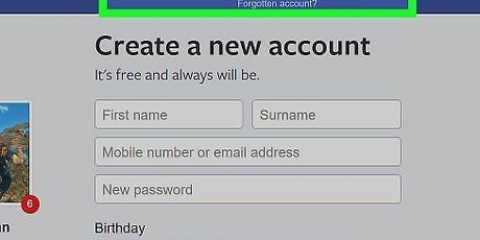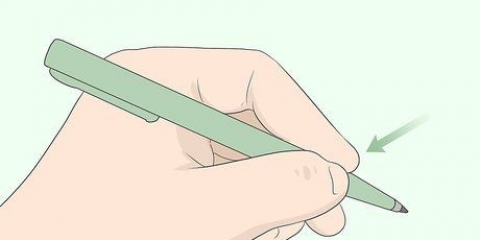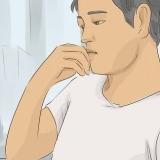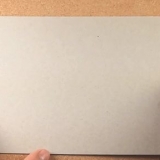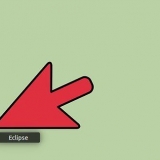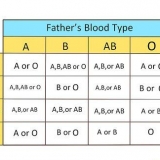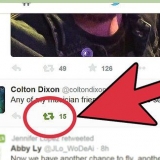Du kan også indtaste dit fulde navn eller brugernavn, hvis du ikke kender e-mailadressen eller telefonnummeret, der blev brugt til at oprette din konto. 
Hvis du ikke kan se din gamle konto på listen, så prøv at indtaste noget andet. 
Hvis du ikke har adgang til den e-mail eller mobilnummer, der er knyttet til den konto, du forsøger at gendanne, kan du anmode om at gendanne din Facebook-konto ved hjælp af et ID-kortbillede. 


Af sikkerhedsmæssige årsager anbefales det at oprette en adgangskode, der indeholder bogstaver, tal og specialtegn. 


Du kan også indtaste dit fulde navn eller brugernavn, hvis du ikke kender e-mailadressen eller telefonnummeret, der blev brugt til at oprette din konto. 
Hvis du ikke kan se din gamle konto på listen, så prøv at indtaste noget andet. 



Det fulde navn er forskelligt fra det brugernavn, der er knyttet til kontoen. 
Kørekort Statsudstedt ID-kort Pas Fødselsattest Ægteskabsattest/Familiebevis Forsikringskort køretøj Visum/immigrationsdokumenter Klik her for en komplet liste over accepterede ID`er. 




Gendan din gamle facebook-konto
Indhold
Denne artikel viser dig, hvordan du gendanner din gamle Facebook-konto. Hvis du ikke kan huske adgangskoden til din Facebook-konto, kan du anmode om at ændre din adgangskode via e-mail eller sms. Hvis du ikke har adgang til den e-mailadresse eller mobilnummer, der er knyttet til den konto, du forsøger at gendanne, kan du anmode om at gendanne din Facebook-konto ved hjælp af et billed-id. Du skal scanne dit identitetskort og bruge en ny e-mailadresse, der ikke er knyttet til den nuværende Facebook-konto.
Trin
Metode 1 af 2: Brug af en e-mail eller et telefonnummer

1. Gå tilhttps://www.facebook.com i en internetbrowser. Brug en hvilken som helst internetbrowser på en pc eller Mac for at gå til det officielle Facebook-websted.
- Hvis du er logget ind med en anden eller ny konto, skal du klikke på ⏷ i øverste højre hjørne og klikke på "Log ud" nederst i udtræksmenuen.

2. Klik påGlemt konto?. Dette er linket under tekstboksen, hvor du normalt indtaster din adgangskode for at logge på, øverst til højre på skærmen.

3. Indtast noget, der identificerer din konto, og klikAt søge. Indtast en e-mail eller et telefonnummer i tekstfeltet "E-mail eller telefonnummer" for at finde din konto. Dette vil vise en liste over Facebook-konti, der matcher dine søgeresultater.

4. Klik påDette er min konto ved siden af din gamle konto. Denne knap vises ud for hver konto på listen, når du søger efter din gamle Facebook-konto. Klik på knappen ud for din gamle kontoprofil.

5. Vælg, hvordan du vil gendanne din adgangskode, og klikAt fortsætte. Du kan vælge at gendanne din adgangskode via e-mail eller sms.

6. Tjek din e-mail eller tekstbeskeder. Facebook sender en 6-cifret kode, som du kan bruge til at nulstille din adgangskode, til den e-mailadresse eller telefonnummer, der er knyttet til din konto.

7. Indtast den 6-cifrede gendannelseskode, og klikAt fortsætte. Facebook sendte den 6-cifrede gendannelseskode til din e-mail eller via SMS til din mobiltelefon.

8. Indtast en ny adgangskode, og klikAt fortsætte. Den nye adgangskode skal indeholde mindst 6 cifre. Giver dig mulighed for at logge ind på din gamle Facebook-konto.
Metode 2 af 2: Med et foto-id-kort

1. Gå tilhttps://www.facebook.com i en internetbrowser. Brug en hvilken som helst internetbrowser på en pc eller Mac for at gå til det officielle Facebook-websted.
- Hvis du er logget ind med en anden eller ny konto, skal du klikke på ⏷ i øverste højre hjørne og klikke på "Log ud" nederst i udtræksmenuen.

2. Klik påGlemt konto?. Dette er linket under tekstboksen, hvor du normalt indtaster din adgangskode for at logge på, øverst til højre på skærmen.

3. Indtast noget, der identificerer din konto, og klikAt søge. Indtast en e-mail eller et telefonnummer i tekstfeltet "E-mail eller telefonnummer" for at finde din konto. Dette vil vise en liste over Facebook-konti, der matcher dine søgeresultater.

4. Klik påDette er min konto ved siden af din gamle konto. Denne knap vises ud for hver konto på listen, når du søger efter din gamle Facebook-konto. Klik på knappen ud for din gamle kontoprofil.

5. Klik påIkke længere adgang til denne konto?. Facebook tilbyder muligheden for at gendanne din adgangskode via e-mail eller sms, men hvis du ikke længere har adgang til den e-mailadresse eller telefonnummer, der er knyttet til den konto, du forsøger at gendanne, skal du klikke på "Ingen adgang mere til denne?`. Det er til venstre for den blå "Fortsæt"-knap.

6. Klik påJeg kan ikke få adgang til min e-mail-konto. Dette er den blå knap under oplysningerne, der forklarer, hvordan du gendanner din e-mail.

7. Indtast en aktuel e-mailadresse, og klikAt fortsætte. Du skal indtaste din nuværende e-mailadresse på begge linjer for at bekræfte adressen. Denne e-mailadresse kan ikke linkes til nogen anden eksisterende Facebook-konto. Du kan tilmelde dig en gratis e-mail-adresse gennem tjenester som Gmail, Yahoo og Hotmail.

8. Indtast det fulde navn, der er knyttet til din konto. Brug feltet `Fuldt navn` til at indtaste dit fulde navn, der er knyttet til den konto, du forsøger at gendanne.

9. Klik påVælg fil. Dette åbner stifinderen, hvor du kan vælge et billede af et foto-id-kort. Hvis du ikke har et billed-id-billede på din computer, kan du scanne et billede med en scanner eller tage et billede med din mobiltelefon og lægge det på din computer ved at e-maile det til dig selv. Billedet du sender til Facebook skal indeholde dit fulde navn, fødselsdato og et tydeligt billede og skal helst være et af følgende dokumenter:

10. Vælg billedet af dit identitetskort med pasfoto og klik påAt åbne. Dette vil uploade billedet af dit foto-id-kort.

11. Klik påSende. Dette vil sende oplysningerne sammen med ID-kortbilledet til Facebook. Når den er indsendt, skal en Facebook-medarbejder bekræfte din konto. Du modtager muligvis en e-mail, hvor du anmoder om yderligere oplysninger.

12. Tjek din e-mail. Når Facebook har bekræftet dit billed-id, vil du modtage en e-mail med et gendannelseslink på den e-mailadresse, du indtastede tidligere.

13. Klik på gendannelseslinket i e-mailen. Når du modtager en e-mail fra Facebook med et gendannelseslink, skal du klikke på dette link. Linket forbliver gyldigt i 7 dage.

14. Indtast en ny adgangskode, og klikAt fortsætte. Den nye adgangskode skal indeholde mindst 6 cifre. Det anbefales at oprette en adgangskode, der indeholder bogstaver, tal og specialtegn. Giver dig mulighed for at logge ind på din gamle Facebook-konto.
Artikler om emnet "Gendan din gamle facebook-konto"
Оцените, пожалуйста статью
Populær